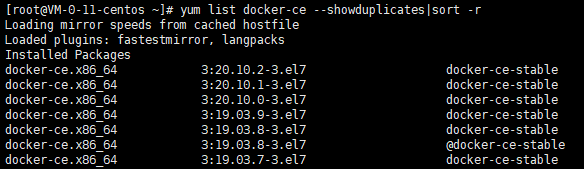环境
- 系统:
centos7 - 安装版本:
docker-ce-19.03.8-3.el7
注:本博客是centos安装docker和k8s的docker部分,k8s安装详见centos安装kubernetes
docker版本区分
docker/docker-io是早期的版本,版本号是1.*,使用yum install docker -y默认安装的是docker-io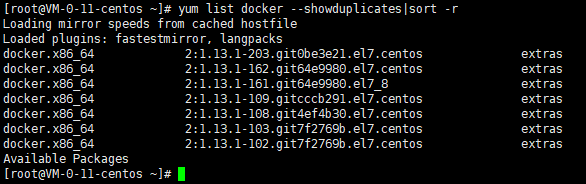
docker-ce是社区版本,适用于刚刚开始docker和开发基于docker研发的应用开发者或者小型团队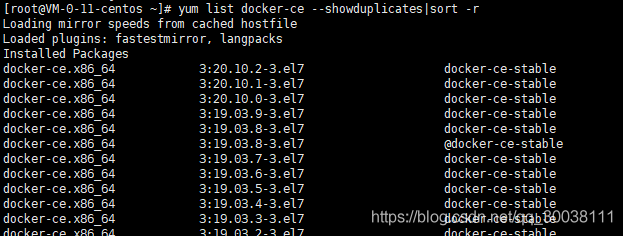
docker-ee是企业版,适用于企业级开发,同样也适用于开发、分发和运行商务级别的应用的IT团队安装步骤
卸载旧版本
查询
docker安装过的包yum list installed | grep docker

删除安装包
yum remove docker-ce.x86_64 ddocker-ce-cli.x86_64 -y
删除镜像/容器等
rm -rf /var/lib/docker
配置仓库,选择适合的docker版本
这里安装
docker-ce-19.03.8-3.el7yum install -y yum-utils device-mapper-persistent-data lvm2yum-config-manager --add-repo https://mirrors.aliyun.com/docker-ce/linux/centos/docker-ce.repoyum list docker-ce --showduplicates|sort -r
安装
注意:直接复制粘贴,一定要注意最后拷贝的命令是否完整,执行的命令是否完整。这里加粗了!因为我遇到过拷贝命令去执行,实际上最后几个命令漏了一部分
echo "# 添加国内yum 源"wget -O /etc/yum.repos.d/docker-ce.repo https://download.docker.com/linux/centos/docker-ce.reposudo sed -i 's+download.docker.com+mirrors.tuna.tsinghua.edu.cn/docker-ce+' /etc/yum.repos.d/docker-ce.repoecho "# 更新 yum 软件源缓存"sudo yum makecache fastecho "# 安装"sudo yum install docker-ce-19.03.8-3.el7 -ymkdir -p /etc/dockerecho "#设置docker配置"cat <<EOF | sudo tee /etc/docker/daemon.json{"exec-opts": ["native.cgroupdriver=systemd"],"registry-mirrors": ["https://u9nigs6v.mirror.aliyuncs.com","https://docker.mirrors.ustc.edu.cn"],"log-driver": "json-file","log-opts": {"max-size": "100m"},"storage-driver": "overlay2","storage-opts": ["overlay2.override_kernel_check=true"]}EOFecho "#启动 Docker CE"sudo systemctl enable docker & systemctl start docker & systemctl status dockerecho "#测试 Docker 是否安装正确"docker info